
Cette proposition est inspirée de l’expérimentation de Vincent Tocquin, professeur EPS, chargé de mission DANE dans l’Académie d’Amiens. Elle fait référence à l’usage du Byod en EPS, en collège comme en Lycée avec des possibilités différentes.
L’illustration se fera en Course d’orientation avec l’usage des QR Codes, des smartphones (1 smartphone par groupe-élève) et d’un ordinateur pour l’enseignant.
++++Préparer l’usage des smartphones élèves
L’activité proposée nécessite d’utiliser les smartphones des élèves. Cela nécessite d’être au préalable très vigilent aux points suivants :
– S’assurer de disposer des autorisations nécessaires liées à l’usage des outils numériques personnels en classe – ici le smartphone (BYOD – Bring your Own Device = Amène ton propre matériel).
– Définir les modalités d’usage des appareils par les élèves (droits, devoirs, responsabilités) : préparer une charte d’usage à faire valider en Conseil d’administration
– S’assurer de la configuration technique nécessaire à un usage optimal sur le terrain (couverture réseau mobile, charge électrique des appareils, compatibilité des applications)
– Quantifier le nombre de machines à disposition des élèves (1 par groupe de 2 ou 3)
– Les téléphones des élèves ne doivent pas être en numéros masqués, afin d’être reconnus par l’enseignant.
Téléchargez, faites télécharger ET tester au préalable par vos élèves une application de lecture des QR Codes fiable pour tester vos codes et les faire lire par les smartphones de vos élèves :
Afin de travailler avec le même outil sur tous les supports, nous utiliserons le site Internet Unitag pour créer des QRcodes accessible sur le web ici : https://www.unitag.io/fr/qrcode
Pour fonctionner avec tous les appareils mobiles des élèves, il faudra donc au préalable demander à ceux-ci d’installer les applications pour :
- Android : QR Code Scanner de Unitag (qui n’est plus accessible sur le Playstore) mais en téléchargement direct : QR Code Scanner_com.unitag.scanner.apk
Solution de secours Android : QR Droid Code Scanner disponible ICI : https://play.google.com/store/apps/details?id=la.droid.qr&rdid=la.droid.qr
- Apple :Unitag QR Code Scanner par Unitag accessible sur iTunes pour Apple ICI : https://itunes.apple.com/fr/app/id722258852
++++Préparer vos QR-codes
Comment créer des QR-Codes ?
Les possibilités offertes sont nombreuses pour la validation des points de contrôle et le suivi des courses grâce aux QR Codes (voir tutoriel de création des codes) qui peuvent enrichir les balises/postes.
– Qr Codes générant un envoi de SMS pour le contrôle du passage sur les postes au fur et à mesure et apporter un contrôle actif du travail des élèves à l’enseignant.
– Qr Codes générant l’envoi de MMS avec intégration d’une photo d’un symbole comme preuve de passage sur les balises
– Qr Codes générant un texte énigme ou indice à inscrire sur un carton de contrôle (chasse au trésor / géocaching).
– Qr Codes générant un texte indicateur de l’orientation à suivre pour trouver la balise suivante.
– Image enrichie pour utiliser un support différent d’un Qr Code afin d’apporter des ressources diverses liées à la course / au parcours en Cours (exemple d’utilisation de la réalité augmentée en EPS grâce à l’application Aurasma)
o Aller sur le site d’Unitag : https://www.unitag.io/fr/qrcode et se créer un compte gratuitement.
o Télécharger le guide de prise en main par Vincent Toquin (professeur EPS dans l’Académie d’Amiens) et de création de son QR Code sur Unitag : « Créer des QR Codes utilisables en classe.pdf ».
o Visionner ce tutoriel vidéo pour générer des codes sur Unitag :
Réaliser les QR-Codes du parcours
I. QR-CODE de l’équipe :
L’équipe s’inscrit en « flashant » un code qui génère un SMS à l’enseignant. Ce SMS pré-écrit est complété PAR L’ELEVE avec la lettre d’équipe (de A à J) et les noms des membres de celle-ci. Il est alors envoyé manuellement par l’élève en possession du téléphone.

Créer un QR Code d’inscription des groupes qui enverra en SMS à l’enseignant avec le mot « EQUIPE ........ NOM DES MEMBRES »
→ L’élève devra y ajouter sa lettre d’équipe et les noms des membres du groupe.
Texte à afficher :
EQUIPE : C
NOM DES MEMBRES :
François
Ahmed
Camille
Chaque groupe devra flasher ce code au début de la séance : cela aura comme effet d’envoyer un SMS au professeur qui le renseignera sur les membres du groupes et qui créera un fil de discussion dans sa messagerie. Il pourra attribuer le SMS reçu à un groupe et pourra ainsi suivre le groupe tout au long de la séance.
II. Créer les QR-Codes du départ et du parcours pour les 4 parcours
1) Pour démarrer sa course, l’équipe flashe le code de départ correspondant à son parcours sur la table de regroupement (arrivées et départ).
2) Ce code génère un SMS à envoyer à l’enseignant mentionnant le numéro de la première balise à rejoindre. L’intérêt du SMS ici est triple : envoyer à l’enseignant l’horaire de début de course (gestion du temps et de la vitesse de course), gérer la sécurité (l’enseignant sait où se trouvent les élèves) et afficher le numéro de la première balise à trouver par le groupe.

Créer un QR Code de démarrage par groupe qui générera un message SMS à l’enseignant mentionnant la première balise que le groupe doit aller chercher : Ce SMS renseignera l’enseignant sur la balise que le groupe va rechercher (l’enseignant sait donc où se rendent les groupes en temps réel), mais il le renseignera également sur le temps de départ … Il sera possible plus tard d’exploiter (à la fin de la situation) les données SMS , afin de les exporter au format CSV (Excel), réutiliser les données temps et ainsi connaître les vitesses des groupes, en vue de leur évaluation.
Créer autant de QR Codes que de postes présents sur les parcours : Vous devrez créer un QR Code par poste qui renseignera le groupe d’élève sur le prochain poste à atteindre et enverra un SMS à l’enseignant pour le renseigner de l’avancée du groupe (Poste trouvé et prochain poste à chercher). L’enseignant est renseigné sur le temps de parcours des groupes grâce à ces SMS, ce qui lui permettra de calculer la vitesse d’évolution des groupes au besoin , de les comparer et de les évaluer.
3) Chaque groupe réalise sa course en flashant les 4 QR Codes de son parcours en papillon au fur et à mesure. Il va ensuite chercher la balise suivante qui lui est indiquée par le QR Code de la balise dans le SMS envoyé au professeur.(Autres possibilités : Numéro de balise, indice, coordonnées,...)
Chaque fois qu’un groupe d’élève flashe le QR Code, cela génère un SMS envoyé à l’enseignant qui renseignera celui-ci sur la position du groupe et sur la prochaine balise que le groupe va chercher.
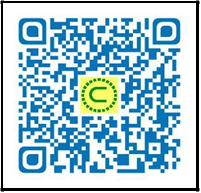
Créer les QR Codes de chaque parcours renvoyant à la balise suivante et envoyant un SMS à l’enseignant.
Texte "SMS" à afficher : (par exemple)
Balise ……
Rejoindre la balise ….
Le dernier QR Code du parcours doit renvoyer le groupe vers le point d’arrivée (signalé par un triangle entouré sur la carte) :
Texte "SMS" à afficher : (par exemple)
Balise ……
Rejoindre Arrivée
NB : Il est inutile de renseigner à nouveau le nom du groupe à chaque SMS, car ceux-ci seront automatiquement regroupés dans une conversation liée au numéro de téléphone du premier SMS reçu.
III. QR-Codes d’arrivée
Le groupe flashe le code d’arrivée sur la table pour stopper le chronomètre, ce qui enverra un code SMS à l’enseignant lui permettant d’avoir le temps d’arrivée du groupe. (Horodatage SMS)
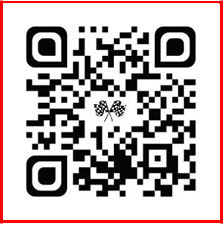
Le dernier QR Code du parcours doit renvoyer le groupe vers le point d’arrivée (signalé par un triangle entouré sur la carte) :
Texte "SMS" à afficher : (par exemple)
EQUIPE …. – ARRIVEE
IV. Réaliser le parcours
Définition de la Course en Papillon : Course en circuit. Plusieurs parcours de 2, 3 ou 4 postes sont créés avec un départ et une arrivée communs. A chaque retour de l’élève ou du groupe, l’enseignant désigne le parcours suivant à réaliser. (Parcours 1, Parcours 2, ...)
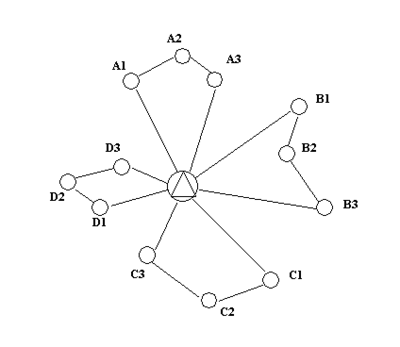
Organisation pédagogique variables :
– Pour réaliser cette situation, vous pouvez travailler sur un stade d’athlétisme, avec une carte de votre établissement, dans un petit parc, dans un milieu naturel proche de l’établissement. Il sera difficile d’installer ces QR Codes dans un lieu très fréquenté.
– Vous pouvez effectuer autant de parcours que de groupes (maxi 10 parcours pour 10 groupes pour une classe de 30 élèves) ou ne créer que 4 parcours pour l’ensemble de vos classes. Cela vous permettra de lancer tous vos groupes en même temps, au lieu de 4 équipes toutes les 1 min 30.
– Vous pouvez décider d’associer les QR Codes aux poinçons et aux balises, afin de conserver l’aspect matériel de la Course d’orientation. Il faudra alors prévoir la correction des poinçons à l’arrivée à la table.

– Il est possible de ne construire qu’une seule carte sur laquelle l’élève aura toutes les balises indiquées.Le groupe consulte sa carte affichant l’ensemble des balises pour la situation. Il ne peut de toutes les façons que retenir le numéro du poste à chercher puisqu’il ne connaît pas encore les suivants. Il ne connaîtra son prochain poste qu’en flashant le prochain QR Code.
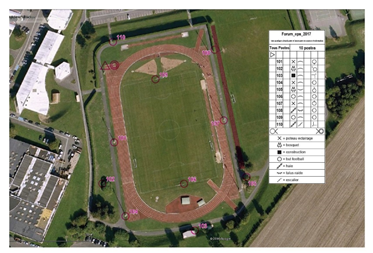
– Il est également possible de construire une carte « Professeur » : Sur celle-ci, vous indiquerez l’ensemble des balises qui seront utilisées lors des parcours en ailes de Papillon. Vous pourrez construire une carte « élève » par parcours (4 parcours de 4 postes par exemple), sur laquelle ne seraient positionnées que les balises de son parcours. Vous pourrez penser à imprimer ces cartes en plusieurs exemplaires et les plastifier (ou les mettre en pochettes plastifiées à cause des intempéries). A chaque fois qu’un groupe a fini un parcours, vous lui donnerez un autre parcours à réaliser en lui donnant une autre carte.
Description de la situation pédagogique :
But de l’élève : réaliser le plus de parcours possibles et réussir le plus de balises justes possibles dans le temps imparti.
Dispositif : Vous pourrez créer vos postes à partir de la carte de votre établissement, à partir d’un stade, d’une carte créée par vous-même.
L’enseignant se met au point de départ qui est aussi le point d’arrivée.
Les élèves sont par groupes de 3 (Sécurité pour les jeunes élèves : En cas de problème avec un élève blessé, un élève reste avec le blessé, un autre va chercher du secours) - D’autres organisations sont possibles en fonction de vos contextes d’établissement bien sûr.
Consignes et organisation : Séquence de 2h de pratique (entre 45 min et 1h de pratique effective)
Toutes les minutes (choix personnel), 4 groupes partent pour effectuer les parcours dans un certain ordre.
Correction : Dans le cas d’une carte avec toutes les balises, la correction peut se faire par les élèves une fois arrivés sur la table avec un carton de correction.
Variable : On peut aussi leur proposer de corriger leurs erreurs en direct ...Si le groupe se trompe de balise, l’enseignant qui reçoit le SMS peut aussi décider de renseigner l’élève sur son erreur, lui permettant ainsi d’aller vers la bonne balise et ainsi lui donner une seconde chance de valider le bon poste.
++++Exporter les SMS en fichier CSV pour Excel
Une fois les courses réalisées, les SMS sont exportés par l’enseignant vers un tableau Excel afin d’obtenir un visuel complet sur la course grâce à l’application mobile :
- Android : SMS To Excel Backup in Excel
- IOS : vous pouvez utiliser SMS Export
Voici une vidéo exemple pour SMSToExcel - Backup sms in Excel :
Exemple de tableau récupéré par l’enseignant pour un groupe : celui-ci dispose donc du résumé complet de la course qu’il peut vérifier et valider avec les élèves en fin d’épreuve :
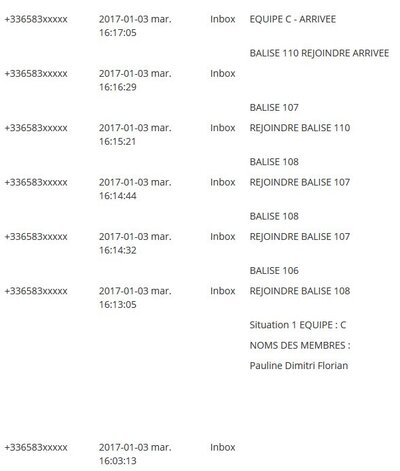
Une fois les SMS récupérés, vous pourrez construire un fichier Excel qui vous renseignera sur le temps de parcours. Vous comparerez les groupes, afin d’évaluer leurs performances. Si le terrain sur lequel vous avez travaillé vous est connu et vous permet des mesures, vous pourrez également calculer la vitesse.
++++Créer vos cartes de parcours
Enseigner la CO (Course d’Orientation) nécessite d’avoir une carte et des balises. Voici une méthode pratique et gratuite pour créer votre propre carte support et vos parcours modifiables grâce aux logiciels Paint.net, PurplePen et au moyen de capture d’écran sur le site Geoportail.fr.
Vincent Mouquet, professeur EPS, vous propose sur son site deux vidéos qui vous permettront de créer vous même votre carte de Course d’Orientation :
Tutoriel de création de CARTE + PARCOURS balisés en CO (Course d’orientation)
Créer sa carte de CO pour votre établissement (collège ou lycée) grâce aux ressources en ligne
Les parcours ont été réalisés et exportés en pdf grâce au logiciel PurplePen (accessible gratuitement ici)
Exemple de fichier Pdf réalisé avec Purplepen
Vous retrouverez davantage d’explications danscet article du site EPS (Education physique et Sportive) de l’Académie de Lyon





